
تم الإعلان عن إصدار HTC One M8 الجديد من الألومنيوم اللامع وإصداره في وقت سابق من هذا العام بعد أن أصبح أحد أكثر الأجهزة تسريبًا في التاريخ الحديث. الآن وقد بدأ المستهلكون في ضبط أيديهم ، تلقينا الكثير من الأسئلة.
هاتف HTC الجديد مليء بالكامل بالميزات المتقدمة (مثل تلك الكاميرا) ولكن هناك شيء واحد نتلقاه باستمرار حول الأسئلة وهو أمر بسيط مثل التقاط لقطة شاشة. سواء كنت ترغب في لقطة شاشة لشيء مضحك تم نشره على Facebook ، أو عبارة عن فريق NFL الأقل تفضيلًا ، أو حتى مقتطفات رسائل البريد الإلكتروني المهمة ، فإن لقطات الشاشة هي طريقة سهلة لحفظ الأشياء.
قراءة: HTC One M8 مقابل LG G3: 5 الاختلافات الرئيسية والميزات
يعد أخذ لقطة شاشة أو لقطة شاشة واحدة من أقدم الحيل على نظام أندرويد ، ولكن الطريقة التي تم تحقيقها بها قد تتغير عدة مرات ، ناهيك عن قيام بعض الشركات المصنعة بأشياء مختلفة عن غيرها. لالتقاط لقطة شاشة باستخدام HTC One M8 ، ستحتاج فقط إلى الاحتفاظ ببعض الأزرار ، وستكون جاهزًا تمامًا.

إذا كنت قد استخدمت جهاز Android في السنوات القليلة الماضية ، فستكون في المنزل تمامًا كما هو تمامًا مثل كل جهاز تقريبًا من صنع Samsung. تعمل سلسلة Galaxy بشكل مختلف تمامًا ، لكن لقطات شاشة HTC تشبه تمامًا أي جهاز Android آخر ، وتشبه إلى حد كبير جهاز iPhone.
مع جهاز iPhone إذا قمت بالضغط على زر المنزل / الطاقة / السكون في نفس الوقت واستمر للحظة (وستحصل على التوقيت المثالي) ، ستسمع صوت الغالق ويتم التقاط لقطة الشاشة وحفظها. نفس الموقف الدقيق يعمل على نظام Android ، فقط بدون زر الصفحة الرئيسية. سواء كنت تستخدم جهاز Galaxy أو iPhone أو بعض أجهزة Android الأخرى في الماضي أدناه ، فيمكنك التقاط لقطة شاشة على HTC One M8.
تعليمات
تمامًا كما ذكرنا أعلاه ، فإن توفير ما هو على شاشة الهاتف الذكي الجديد لهاتف HTC One M8 أمر سهل للغاية. بهذه السهولة في الواقع ، من المحتمل أن تكون منزعجًا لأنك لم تجرب هذا من قبل.
اضغط على زر الطاقة / السكون أعلى جهاز HTC One مع زر خفض الصوت في نفس الوقت بالضبط. ما عليك سوى وضع ما يحتمل إصبعك وإبهامك على المؤشر ثم دفع كلاً من مستوى الصوت + الصوت في نفس الوقت ، واستمر في الظهور حتى ترى لقطة الشاشة المرئية على الشاشة (أو صوت مصراع الكاميرا) ثم اتركها. انه من السهل.
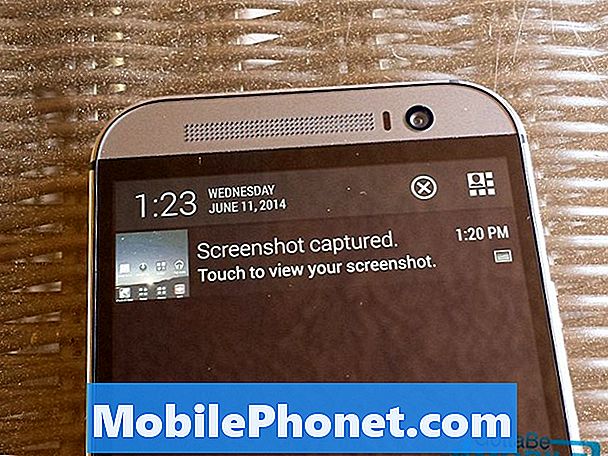
بمجرد الانتهاء من ذلك ، سترى لقطة شاشة وسماعها ، والتي يمكن الوصول إليها بعد ذلك بعدة طرق. سيؤدي سحب شريط الإعلام كما هو موضح أعلاه إلى إظهار لقطة الشاشة التي تم التقاطها وحفظها على الفور ، ويمكنك حتى مشاركتها مباشرة من شريط الإشعارات.
اضغط على الدائرة واثنين من أيقونة "المشاركة" في شريط الإشعار المنسدل من لقطة الشاشة ويمكنك إرسالها على الفور إلى صديق في رسالة نصية ، إضافة إلى بريد إلكتروني ، أو أي من تكامل المشاركة العديدة مع Android.
اقرأ: دليل إعداد HTC One M8: 5 خطوات للبدء
بدلاً من ذلك ، يتم حفظ جميع لقطات الشاشة أيضًا على وحدة التخزين الداخلية لهاتف HTC One M8 ويمكن للمستخدمين الانتقال إلى المعرض تمامًا كما ترغب في استرداد صورة وعرضها. في تطبيق معرض HTC ، ستلاحظ أن كل شيء مصنف ، وإذا كانت هذه هي المرة الأولى التي سترى فيها ألبومًا أو فئة جديدة لـ "لقطات" ، وستكون جميعها.
هذا كل شيء ، لقد انتهيت من كل شيء! لقد تعلمت الآن كيفية التقاط أي شيء موجود على شاشة هاتفك الذكي بسرعة وسهولة لمشاركته والقيام به كما يحلو لك. تابع المزيد من تغطية HTC One M8 وتفاصيله وطريقة عمله في المستقبل القريب.


